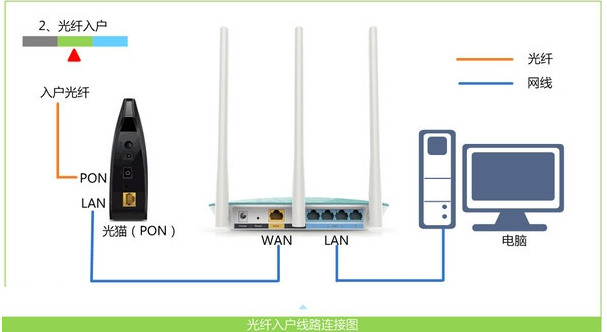
下面是教你设置天翼宽带路由器:
1、天翼宽带安装路径图,如图所示,我们只需要通过网线将路由器连接到天翼宽带调制解调器,然后将计算机连接到路由器,然后将手机连接到相应的wifi。
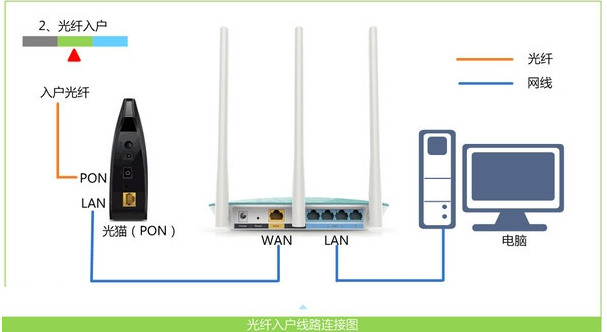
2、具体的连接方式:将网络电缆插入宽带Cat的LAN端口和无线路由器的WAN端口,以正确连接宽带Cat和路由器。要设置路由器,您可以通过网络电缆将计算机连接到路由器上的任何LAN端口。
无线路由器设置教程:
1、让我们以一个普通的小米路由器为例,设置无线互联网访问的步骤如下,在浏览器的地址栏中输入192.168.31.1(您也可以在移动浏览器中输入192.168.31.1,设置是在手机上完成的,但进入计算机更方便),然后进入小米路由器界面,并单击开始。
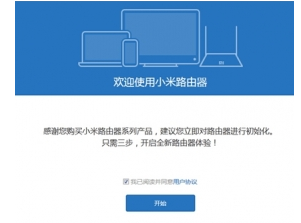
2、输入您的宽带帐户和密码(未知的朋友,请致电运营商进行查询),实际上,在大多数情况下,天翼宽带调制解调器是自动拨号的,您无需在路由器上设置宽带拨号,只需一个即可单击跳过。
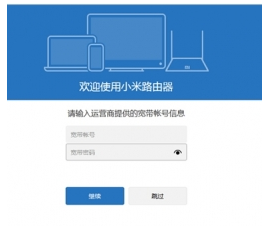
3、进入wifi管理界面后,输入wifi密码和管理密码(管理密码是进入路由器设置界面的密码,必须输入密码),注意大写字母。您还可以自定义wifi的名称。
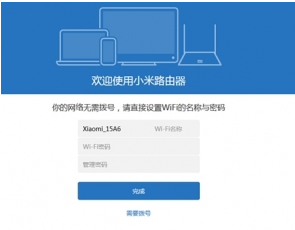
4、好的,设置完成,非常简单。目前,您可以在计算机或手机上在线播放。
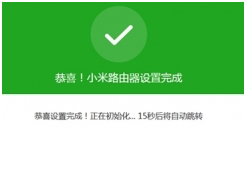
上述是天翼宽带路由器设置的图文教程。




